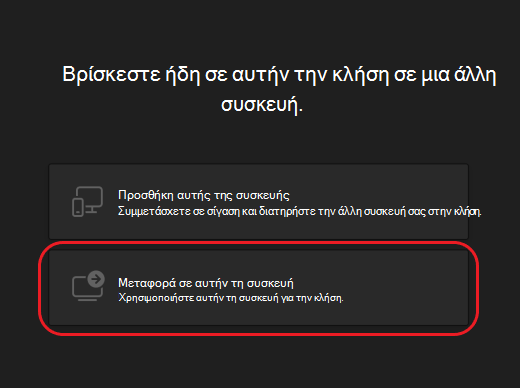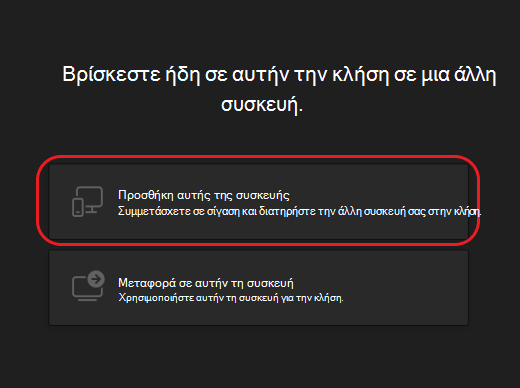Συμμετοχή σε κλήση Microsoft Teams σε δεύτερη συσκευή
Εάν συμμετέχετε σε μια κλήση teams σε μία συσκευή, έχετε την επιλογή να συμμετάσχετε σε αυτήν σε μια άλλη ταυτόχρονα.
Αυτό μπορεί να είναι χρήσιμο εάν, για παράδειγμα, βρίσκεστε σε μια κλήση στον φορητό υπολογιστή σας, αλλά υπάρχει κάποιο περιεχόμενο στο τηλέφωνο ή το tablet σας που θέλετε να μοιραστείτε.
Μπορείτε να μεταφέρετε την κλήση στη δεύτερη συσκευή ή να διατηρήσετε και τις δύο συσκευές στην κλήση.
Σημειώσεις:
-
Αυτή η δυνατότητα είναι διαθέσιμη για τους ακόλουθους τύπους κλήσεων: VoIP, PSTN και Ομαδική κλήση.
-
Αυτή η δυνατότητα προς το παρόν υποστηρίζεται μόνο σε πλατφόρμες teams για υπολογιστές και κινητές συσκευές.
-
Αυτή η δυνατότητα είναι ενεργοποιημένη από προεπιλογή για όλους τους χρήστες. Δεν υπάρχουν διαθέσιμα στοιχεία ελέγχου ή πολιτικές διαχειριστή.
Μεταφορά κλήσης από μια συσκευή σε μια άλλη
Ενώ βρίσκεστε σε μια κλήση σε μία συσκευή, ανοίξτε το Teams στη δεύτερη (τη συσκευή στην οποία θέλετε να μεταφέρετε την κλήση).
Θα δείτε ένα μήνυμα κοντά στο επάνω μέρος της οθόνης της δεύτερης συσκευής που θα σας ενημερώνει ότι βρίσκεστε αυτήν τη στιγμή σε κλήση σε άλλη συσκευή και θα σας ρωτά αν θέλετε να συμμετάσχετε και σε αυτήν.
-
Επιλέξτε Συμμετοχή.
-
Στη συνέχεια, το Teams θα σας δώσει δύο επιλογές: Προσθήκη αυτής της συσκευής και Μεταφορά σε αυτήν τη συσκευή. Επιλέξτε Μεταφορά σε αυτήν τη συσκευή.
-
Θα έχετε την ευκαιρία να ορίσετε τις προτιμήσεις ήχου και βίντεο για την κλήση στη νέα συσκευή. Στη συνέχεια, επιλέξτε Συμμετοχή. Όταν εισέλθετε στην κλήση στη νέα συσκευή, η πρώτη συσκευή σας θα αποχωρήσει από την κλήση.
Σημείωση: Μπορείτε να μεταφέρετε μία φορά από μια συσκευή σε μια άλλη κατά τη διάρκεια μιας κλήσης. Η μεταφορά περισσότερων από μία φορές δεν υποστηρίζεται προς το παρόν.
Προσθήκη δεύτερης συσκευής σε κλήση
Ενώ βρίσκεστε σε μια κλήση σε μία συσκευή, ανοίξτε το Teams στη δεύτερη. Θα εμφανιστεί ένα μήνυμα κοντά στο επάνω μέρος της οθόνης που θα σας ενημερώνει ότι βρίσκεστε αυτήν τη στιγμή σε κλήση σε άλλη συσκευή και θα σας ρωτά αν θέλετε να συμμετάσχετε και σε αυτήν.
-
Επιλέξτε Συμμετοχή.
-
Στη συνέχεια, θα δείτε δύο επιλογές: Προσθήκη αυτής της συσκευής και Μεταφορά σε αυτήν τη συσκευή. Επιλέξτε Προσθήκη αυτής της συσκευής.
Το Teams θα κάνει αυτόματα σίγαση του μικροφώνου στη δεύτερη συσκευή σας πριν εισέλθει στην κλήση για να αποτρέψει ένα εφέ ηχούς. Αφού συνδεθείτε, θα μπορείτε να ενεργοποιήσετε ή να απενεργοποιήσετε το μικρόφωνο και την κάμερα, ανάλογα με τις ανάγκες.
Και με τις δύο συσκευές στην κλήση, μπορείτε πλέον να κάνετε κοινή χρήση περιεχομένου από μία από τις δύο συσκευές.